Joom API Entegrasyonu
Entegrasyon Süreci Öncesinde Yapılması Gerekenler ve Önemli Bilgiler
Joom’da görseller kare olmalıdır. Dikdörtgen görseller kabul edilebilir ancak ebatları 1:11 ve 3:4 arasında olmalıdır. Ürün ölçü bilgilerinin (En x Boy x Yükseklik x Ağırlık) doğru bir şekilde ShopiVerse’deki ürünler üzerinde girilmiş olması lazım. Joom kargo ve gümrük maliyetlerini direkt müşteriden almaktadır, burada girilen bilgilere göre kargo maliyeti oluşturarak ürün fiyatının üzerine ekleme yapmaktadır.
Joom API Entegrasyonu
Joom API entegrasyonu için; ShopiVerse panelinden Ayarlar > Mağazalar > Joom > API Tanımı alanı altındaki “Secret Key” ve “Client ID” ve “Store ID” bilgilerini doldurmamız gerekiyor.
Ayarlar
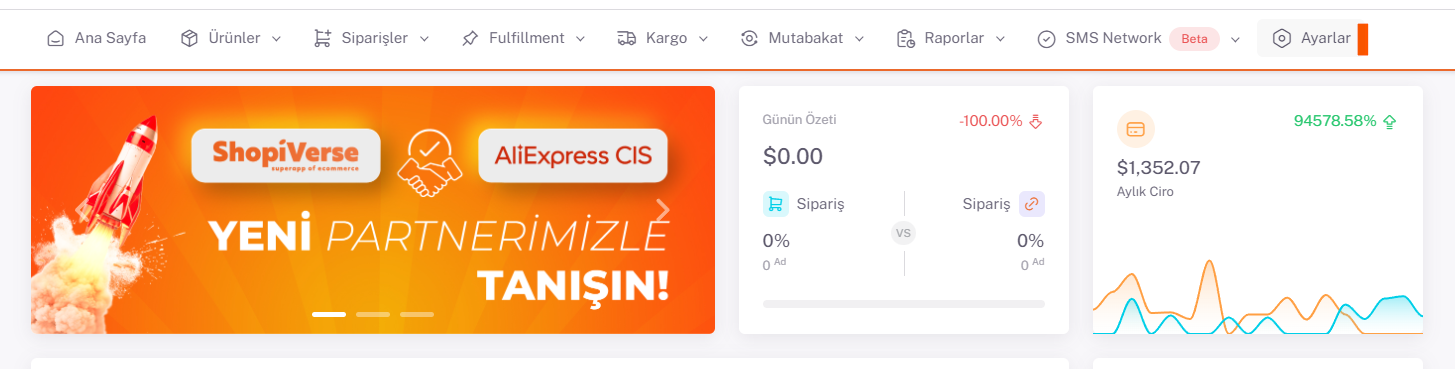
Mağazalar > Joom
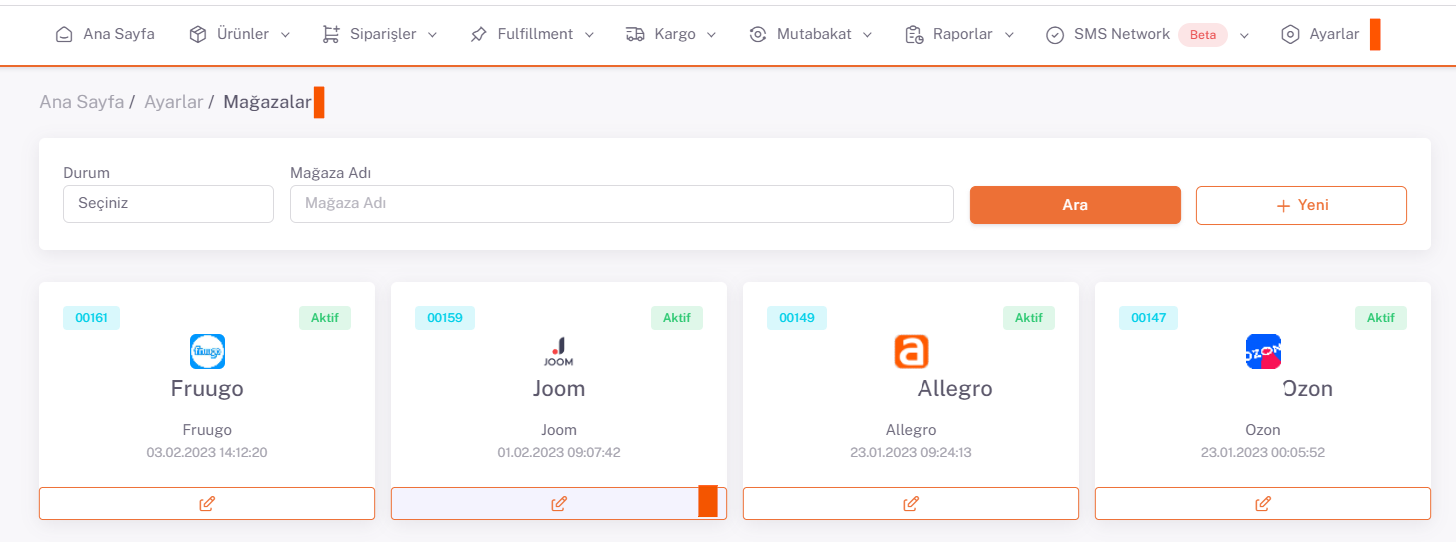
Joom > API Tanımı
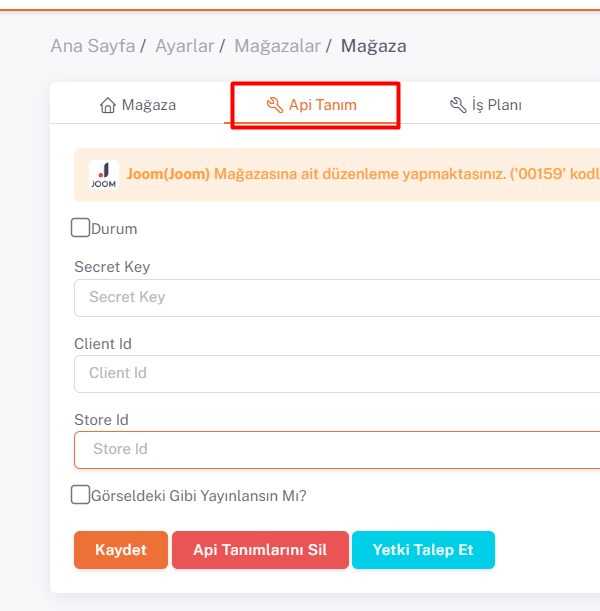
Entegrasyon İçn Gerekli Bilgiler
Bunun için https://merchant.joom.com/panel/stores adresi altında “Yeni Mağaza Aç” ile mağaza oluşturup daha sonra oluşturduğumuz mağaza adına tıklayarak mağaza detay sayfasına gidiyoruz, buradaki “Genel Bilgi” alanındaki “Kimlik No” altında yazan kodu kopyalıyoruz ve Shopiverse Mağaza Apı Tanımında StoreId bölümüne yapıştırıyoruz.
Daha sonra Joom panelinde sağ üst tarafta bulunan hesap bilgileriniz alanında “API Uygulamaları” sayfasına gidiyoruz. Burada “Yeni Uygulama Oluştur” butonuna tıklıyoruz. Burada Unvan kısmına “ShopiVerse” Mağaza kısmında oluşturduğunuz mağazayı seçiyoruz. “Yeniden Yönlendirme URL’si” alanına ise “https://app.shopiverse.tech/tr/settings/store/joomcallbackcode” yazıyoruz ve kaydet diyoruz.
Daha sonra açılan sayfada ünvan adına tıklayarak açılan sayfada “Müşteri Kimlik Numarası” alanını ShopiVerse panelindeki “Client ID” alanına; “Gizli Anahtar” alanını ShopiVerse panelindeki “Secret Key” alanına giriyoruz ve Durum kısmını tikleyerek kaydet diyoruz.
Daha sonra sayfa yeniden yüklendiğinde oluşacak “Yetki Talep Et” butonu ile Joom paneline giderek kullanıcı girişi yapıp, istenilen bilgilere izin veriliyor ve Joom ile api entegrasyon bağlantımız tamamlanmış oluyor.